CamStudio: Conocelo a fondo

CamStudio es el programa para Video Streaming por excelencia. Cuenta con un arsenal inmenso de funciones, complementos y ajustes para crear un proyecto gráfico de increíble calidad. Sería interesante conocer al 100% las capacidades de este programa. Aprende a crear un video de alta calidad con esta joya.
Intentaré describir lo mejor pasible cada opción que nos ofrece CamStudio, si tienes algo que añadir, o crees que podría ser mejor, no dudes en postear aquí mismo.
Es importante aclarar que esta versión 1.50 Beta 1, no requiere instalación, simplemente ejecuta los *.exe dentro de la carpeta incluida en el rar.
Graba, Pausar y Detener: Noción básica de grabación.
Qué es CamStudio sin esta característica... tal vez un bonito adorno para tu escritorio.
Al ejecutar el CamStudio Recorder (Titulado como Recorder.exe dentro de la carpeta de CamStudio) aparecerá una pequeña ventana como la plasmada enseguida. Esta aplicación contiene todo lo necesario para hacer nuestro video.
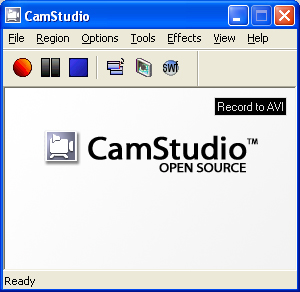
Su funcionamiento es simple, haz clic sobre los botones de la segunda barra de herramientas para Grabar, Pausar y Detener; respectivamente.
Al seleccionar Grabar nos pedirá seleccionar el area de grabación, manipulable y explicado más adelante. Al seleccionarla, colocando el marco en el lugar correcto empezará la grabación. Si la quieres pausar haz clic en el botón indicado; igualmente si quieres terminar el video, al hacer esto aparecerá una ventana en donde seleccionaremos el nombre de nuestro nuevo video y su futura ubicación. Es importante aclarar que CamStudio trabaja originalmente con formato AVI, aunque posee una herramienta para convertir a flash (SWF).
Esto ya es un avance, ya conoces el alma de CamStudio, lo demás es "pan comido".
Región: Al infinito y más allá... o algo parecido.
Al hacer tu primera grabación te diste cuenta que sólo podías grabar un pequeño pedazo de tu amplia pantalla, delimitado por un recuadro parpadeante; sin embargo en la captura puedes apreciar que he seleccionado, yo mismo, que es lo qeu quería grabar.
Puedes configurar CamStudio para grabar desde pequeñas regiones de tu pantalla, hasta ésta completamente.
Antes de realizar tu grabación, ve al menú Region y selecciona una de las opciones, las describo a continuación:
- Region: Mi recomendació. Antes de empezar la grabación, selecciona a tu gusta que región será la afortunada en aparecer en tu video.
- Fixed Region: Graba una porción delimitada manualmente al seleccionar esta opción. Es la activada por default.
- Window: Graba una ventana específica y seleccionada un momento antes de la grabación. Sólo haz clic en la barra de menú de la ventana "víctima".
- Fullscreen: No hay mucho que decir. Graba todos y cada uno de los píxeles de tu pantalla.
Con esto ya tienes lo necesario para hacer un video simple, pero claro. Estoy seguro de que estas interesado en saber qué más ofrece CamStudio.
Opciones: Los pequeños detalles, hacen la diferencia.
Video Options: Muestra opciones referentes a la calidad del video, recomiendo dejarlas como están, excepto"Quality", desplaza su barra para ajustar la calidad del video, mientras más calidad, el video será más pesado y viceversa.
Cursor Options: Todo lo referente a como se verá tu ratón en el video. Puedes desde ocultarlo, hasta resaltarlo.
Las siguientes opciones se refieren al audio, si posees micrófono, úsalo para narrar en tu video, aunque es posible que quieras desactivar esta caracterísctica. Selecciona "Do not record audio".
Las siguientes opciones son mucho más específicas, recomiendo no modificarlas, deberían de adaptarse a todos los usuarios.
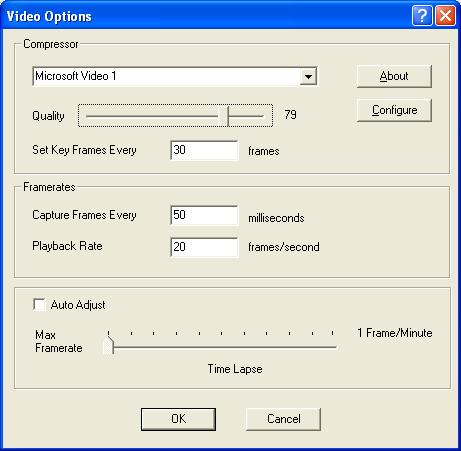
Tools: Un sustituto al audio
Es posible que tu voz no te agrade, o simplemente no tienes lo necesario para hacer anotaciones sonoras. No te preocupes, hay alternativas.
Bajo el menú tools se encuentran características que nos permitirán hacer anotaciones gráficas en nuestro video, pudiendo ser simple texto, o algún otro video.
Screen Anotations: Al seleccionar esta opción aparecerá una nueva ventana. Selecciona un cuadro de texto en donde hacer tus anotaciones, bajo la pestaña "Shapes".
Haz doble clic sobre la forma deseada para hacer aparecer la forma, si haces clic secundario sobre ésta, podrás editar parámetros específicos como el texto, su nivel de opacidad o su color.
Recomiendo que para hacer uso perfecto de esta herramienta, hagamos uso de la función para pausar el video, y después colocar la forma en el lugar deseado, acto seguido, reanuda la grabación.
Sobre las anotaciones de video (Video Annotations), no puedo dar una explicación concreta y objetiva, al ser activada esta opción abrirá tu cámara Web y podrás insertar texto en el recuadro que contiene el video.
SWF Producer: Convierte tus videos en formato AVI a flash (SWF) con una herramienta, ya incluída en el paquete.
La recta final: Marcas de agua y similares
Ya sabes hacer un video de calidad y con infinidad de opciones. Ahora sólo añade tu toque personal.
Bajo el menú effects se encuentran opciones para añadir:
- Marcas de agua
- Captions
- Tiempo
Simplemente da clic primario sobre los efectos que deseas en el video, para que aparezcan sin mayor complicaciones.
Configura los parámetros de los efectos anteriores en Effects/Options. En este recuadro selecciona, la posición de los efectos, la imagen de las marcas de agua y el texto de las "Captions".
Caption
Time Stamp
Water Mark
Con esto tienes todo para crear tus propios videos y explotar todas las cualidades de CamStudio. Sugerencia, dudas y reclamos a través de post.
Anuncios Google
- Inicie sesión o regístrese para enviar comentarios
- 18899 lecturas

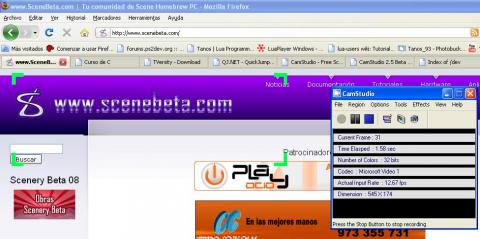
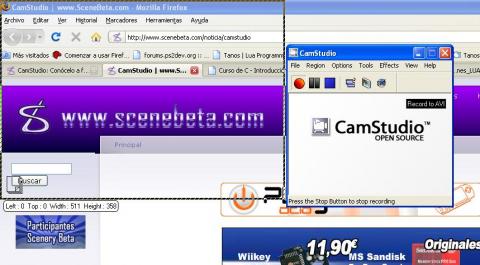
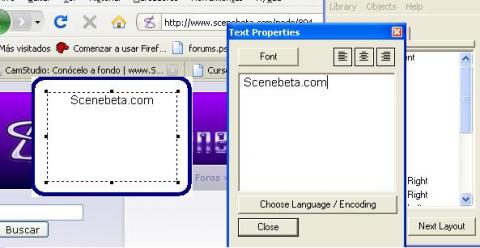
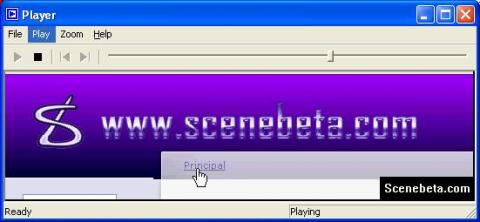
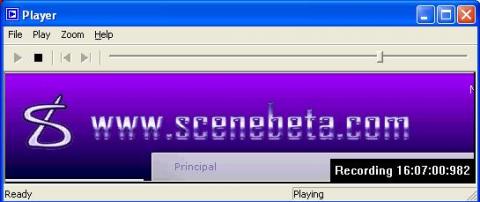
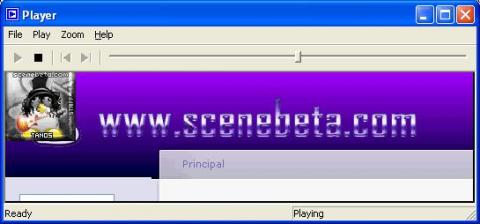
Comentarios
Sonido...
¿Cómo hago para que se escuche la música de un juego que estoy grabando en un emulador de ds?
ESPECTACULAR!, Hacia tiempo
ESPECTACULAR!, Hacia tiempo que necesitaba esto para dejar grabadas cosas que despues no me acuerdo como se hacen XD.
GRACIAS!
Wow!!
Gracias Tanos. Excelente aplicación y excelente tutorial. Ya mismo lo descargo y va para mi pendrive. Ahi van 5 estrellas.
Saludos.